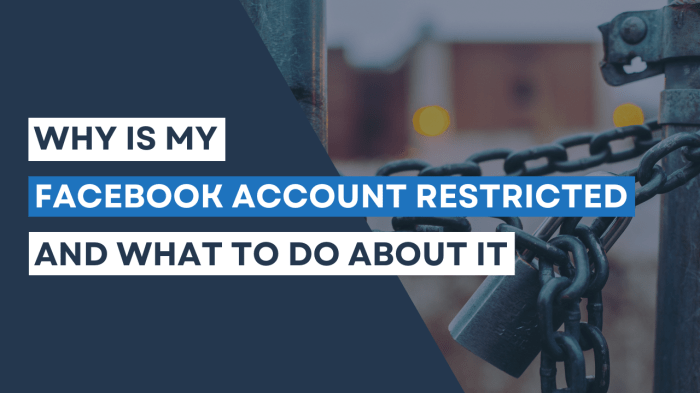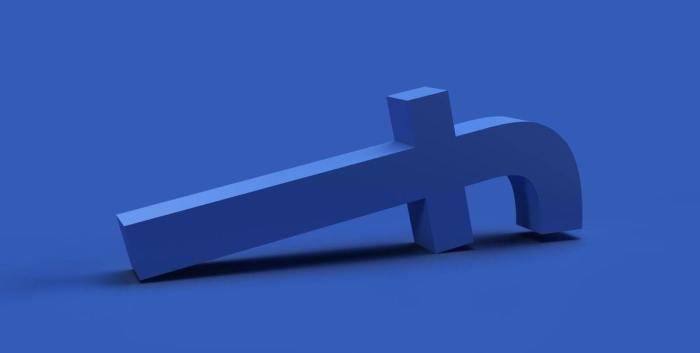Cara Menghapus History Di Facebook, pernahkah Anda merasa risih dengan jejak digital yang tertinggal di Facebook? Bayangkan, semua aktivitas online Anda, dari postingan hingga pencarian, tercatat rapi. Jangan khawatir, menghapus jejak digital itu lebih mudah dari yang Anda bayangkan. Panduan ini akan memandu Anda langkah demi langkah untuk membersihkan history Facebook, memberikan Anda kendali penuh atas privasi digital Anda.
Dari menghapus history aktivitas hingga membersihkan pesan di Messenger, semua akan dijelaskan secara detail dan mudah dipahami.
Artikel ini akan membahas berbagai cara menghapus history di Facebook, mulai dari menghapus history aktivitas, pencarian, postingan dan interaksi, hingga pesan di Facebook Messenger. Kita akan mempelajari langkah-langkah detail untuk setiap jenis history, baik melalui aplikasi mobile maupun website. Selain itu, kita juga akan membahas pengaturan privasi yang relevan untuk membantu Anda mengontrol visibilitas history Facebook Anda.
Siap untuk membersihkan jejak digital Anda dan mendapatkan kembali kendali atas privasi online Anda?
Menghapus History di Facebook: Panduan Lengkap

Di era digital saat ini, jejak digital kita di dunia maya, termasuk di Facebook, semakin penting untuk dikelola. Mengetahui cara menghapus history aktivitas, pencarian, postingan, dan pesan di Facebook sangat krusial untuk menjaga privasi dan keamanan data pribadi. Panduan ini akan memandu Anda langkah demi langkah dalam membersihkan history Facebook Anda, baik melalui aplikasi mobile maupun website.
Menghapus History Aktivitas di Facebook, Cara Menghapus History Di Facebook

History aktivitas Facebook mencatat semua kegiatan Anda di platform, mulai dari postingan yang Anda sukai hingga grup yang Anda ikuti. Menghapusnya memberikan kontrol lebih atas jejak digital Anda. Berikut cara menghapusnya melalui aplikasi mobile dan website.
Menghapus History Aktivitas di Aplikasi Mobile
- Buka aplikasi Facebook.
- Ketuk ikon menu (tiga garis horizontal) di pojok kanan atas.
- Pilih “Pengaturan & Privasi,” lalu “Pengaturan.”
- Gulir ke bawah dan temukan “Aktivitas Anda.”
- Ketuk “Log Aktivitas Anda.”
- Anda dapat menghapus aktivitas secara individual atau memilih rentang waktu tertentu untuk dihapus.
Menghapus History Aktivitas di Website
- Buka Facebook di browser komputer Anda.
- Klik ikon panah bawah di pojok kanan atas (sebelah foto profil Anda).
- Pilih “Pengaturan & Privasi,” lalu “Pengaturan.”
- Di menu kiri, klik “Aktivitas Anda.”
- Klik “Log Aktivitas Anda.”
- Pilih aktivitas yang ingin dihapus atau pilih rentang waktu, lalu klik “Hapus.”
| Fitur | Aplikasi Mobile | Website | Perbedaan Utama |
|---|---|---|---|
| Akses | Lebih mudah dan cepat diakses melalui menu utama aplikasi. | Membutuhkan beberapa klik tambahan melalui menu pengaturan. | Kemudahan akses |
| Antarmuka | Antarmuka yang lebih sederhana dan intuitif. | Antarmuka yang lebih kompleks dengan lebih banyak opsi. | Kemudahan penggunaan |
| Penghapusan Massal | Memungkinkan penghapusan massal berdasarkan rentang waktu. | Memungkinkan penghapusan massal berdasarkan rentang waktu. | Tidak ada perbedaan signifikan |
Perbedaan utama terletak pada kemudahan akses dan antarmuka. Aplikasi mobile menawarkan akses yang lebih cepat dan antarmuka yang lebih sederhana, sementara website menyediakan lebih banyak opsi dan kontrol.
Menggunakan Fitur “Clear Browsing Data”
Selain menghapus history aktivitas langsung dari Facebook, Anda juga dapat menghapus cache dan cookie Facebook melalui fitur “Clear Browsing Data” di browser Anda. Ini akan menghapus data sementara yang terkait dengan Facebook, termasuk history pencarian dan aktivitas.
Menghapus History Pencarian di Facebook
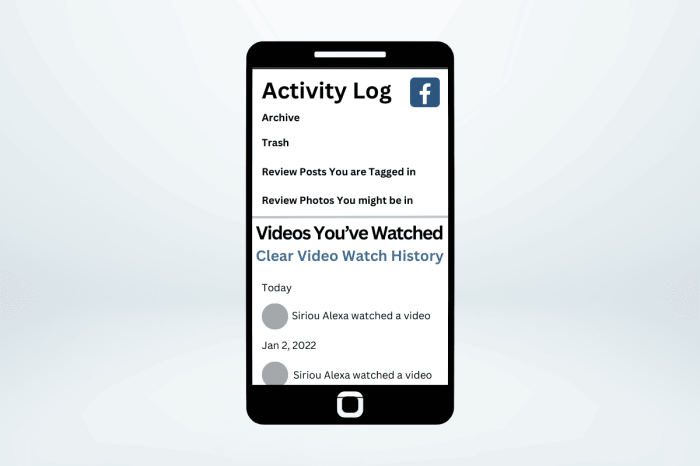
History pencarian Facebook mencatat semua yang pernah Anda cari di platform. Menghapusnya dapat meningkatkan privasi Anda dan mencegah orang lain melihat apa yang Anda cari.
Menghapus History Pencarian di Aplikasi Mobile
- Buka aplikasi Facebook.
- Gunakan fitur pencarian (ikon kaca pembesar).
- Ketuk ikon “X” di samping setiap pencarian yang ingin dihapus, atau ketuk “Hapus Riwayat Pencarian” untuk menghapus semuanya.
Menghapus History Pencarian di Website
- Buka Facebook di browser komputer Anda.
- Gunakan fitur pencarian (ikon kaca pembesar).
- Klik “Edit” di bawah kotak pencarian untuk melihat riwayat pencarian Anda.
- Klik ikon “X” di samping setiap pencarian yang ingin dihapus, atau klik “Hapus Semua” untuk menghapus semuanya.
Ilustrasi Penghapusan History Pencarian
Bayangkan Anda membuka kotak pencarian Facebook. Di bawah kotak pencarian, terdapat daftar pencarian Anda sebelumnya. Setiap entri memiliki ikon “X” kecil di sebelahnya. Mengklik ikon “X” akan menghapus entri tersebut. Ada juga opsi “Hapus Semua” untuk menghapus semua riwayat pencarian Anda sekaligus.
Antarmuka ini hampir sama baik di aplikasi mobile maupun website, hanya sedikit perbedaan dalam tampilan visual.
Perbedaan utama antara menghapus history pencarian dan history aktivitas adalah bahwa history pencarian hanya mencakup pencarian yang Anda lakukan, sementara history aktivitas mencakup semua aktivitas Anda di Facebook.
Menghapus History Pencarian Terkait Halaman atau Grup
Tidak ada fitur khusus untuk menghapus history pencarian yang terkait dengan halaman atau grup tertentu. Penghapusan history pencarian bersifat menyeluruh.
Menghapus History Postingan dan Interaksi
Mengontrol postingan dan interaksi Anda di Facebook sangat penting untuk menjaga privasi dan citra online Anda. Berikut cara menghapus postingan, komentar, dan reaksi Anda.
Menghapus Postingan Facebook
- Buka postingan yang ingin Anda hapus.
- Klik ikon tiga titik di pojok kanan atas postingan.
- Pilih “Hapus Postingan.”
Menghapus Komentar dan Reaksi
- Buka postingan yang berisi komentar atau reaksi Anda.
- Temukan komentar atau reaksi Anda.
- Arahkan kursor ke komentar atau reaksi Anda.
- Klik ikon tiga titik dan pilih “Hapus.”
Untuk menghapus seluruh history interaksi dalam periode waktu tertentu, Anda perlu menghapusnya secara manual satu per satu atau menggunakan aplikasi pihak ketiga (dengan risiko keamanan data). Facebook tidak menyediakan fitur penghapusan massal berdasarkan waktu untuk interaksi.
Pengaturan Privasi
Anda dapat membatasi visibilitas history postingan dan interaksi Anda dengan menyesuaikan pengaturan privasi di Facebook. Anda dapat memilih siapa yang dapat melihat postingan Anda (publik, teman, hanya saya).
Menghapus History Interaksi Secara Selektif
Anda dapat menghapus history interaksi secara selektif dengan membuka setiap postingan, komentar, atau reaksi dan menghapusnya satu per satu. Tidak ada fitur untuk memilih beberapa item sekaligus untuk dihapus.
Menghapus History Pesan di Facebook Messenger
Menghapus pesan di Facebook Messenger memberikan Anda kendali atas percakapan Anda. Anda dapat menghapus pesan baik untuk diri sendiri maupun untuk semua peserta percakapan.
Menghapus History Pesan Individual
- Buka percakapan di Facebook Messenger.
- Tekan lama pesan yang ingin Anda hapus.
- Pilih “Hapus.”
- Pilih apakah Anda ingin menghapus pesan hanya untuk Anda atau untuk semua orang.
Menghapus Seluruh Percakapan
- Buka percakapan di Facebook Messenger.
- Ketuk nama kontak atau grup di bagian atas percakapan.
- Pilih “Hapus Percakapan.”
- Konfirmasikan penghapusan.
| Aksi | Hapus untuk Diri Sendiri | Hapus untuk Semua Orang | Implikasi |
|---|---|---|---|
| Penghapusan | Pesan akan hilang dari tampilan Anda. | Pesan akan hilang dari tampilan semua peserta percakapan. | Perbedaan visibilitas |
| Waktu | Bisa dilakukan kapan saja. | Bisa dilakukan dalam waktu tertentu setelah pesan terkirim. | Batasan waktu |
| Notifikasi | Penerima tidak menerima notifikasi. | Penerima mungkin menerima notifikasi (tergantung pengaturan). | Notifikasi |
Menghapus pesan untuk semua orang akan menghapus pesan dari semua peserta percakapan, sementara menghapus pesan hanya untuk diri sendiri akan menghapus pesan hanya dari tampilan Anda sendiri.
Menghapus History Pesan dari Grup Chat
Langkah-langkahnya sama dengan menghapus seluruh percakapan, hanya saja Anda melakukannya pada grup chat.
Mengelola History Facebook Secara Keseluruhan
Facebook menyediakan beberapa fitur untuk mengelola dan mengontrol history aktivitas Anda. Berikut beberapa pengaturan privasi dan tips untuk menjaga privasi history Facebook Anda.
Pengaturan Privasi
Anda dapat mengontrol siapa yang dapat melihat history aktivitas Anda dengan menyesuaikan pengaturan privasi di Facebook. Anda dapat memilih untuk membuat history aktivitas Anda hanya terlihat oleh Anda sendiri, teman-teman Anda, atau publik.
Mengontrol Siapa yang Melihat History Aktivitas
- Buka Pengaturan & Privasi.
- Pilih “Pengaturan.”
- Klik “Aktivitas Anda.”
- Atur pengaturan visibilitas sesuai keinginan Anda.
Tips untuk menjaga privasi history Facebook: Tinjau pengaturan privasi Anda secara berkala, hapus history yang tidak perlu, berhati-hati saat berbagi informasi pribadi, dan gunakan fitur keamanan yang disediakan Facebook.
Membatasi Akses Aplikasi Pihak Ketiga
Anda dapat membatasi akses aplikasi pihak ketiga terhadap history Facebook Anda dengan meninjau dan mencabut izin aplikasi yang tidak lagi Anda perlukan.
Menonaktifkan Fitur Penyimpanan Otomatis History Aktivitas
Sayangnya, Facebook tidak menyediakan fitur untuk menonaktifkan penyimpanan otomatis history aktivitas. Anda hanya dapat menghapus history yang sudah tersimpan.
Mengatur dan membersihkan history Facebook adalah langkah penting dalam menjaga privasi online. Dengan memahami cara menghapus berbagai jenis history, mulai dari aktivitas hingga pesan, Anda dapat mengontrol informasi pribadi yang terlihat oleh orang lain. Ingat, kebijakan privasi yang tepat tidak hanya melindungi Anda, tetapi juga menciptakan pengalaman online yang lebih nyaman dan aman. Jadi, jangan ragu untuk memanfaatkan fitur-fitur yang tersedia di Facebook untuk mengelola history Anda dan tetap memegang kendali atas data pribadi Anda.
Pertanyaan Umum (FAQ): Cara Menghapus History Di Facebook
Apa yang terjadi jika saya menghapus pesan di Messenger untuk diri sendiri saja?
Pesan akan hilang dari tampilan Anda, tetapi tetap terlihat oleh penerima pesan jika mereka belum menghapusnya.
Apakah menghapus history aktivitas Facebook akan menghapus postingan saya?
Tidak, menghapus history aktivitas hanya menghapus catatan aktivitas Anda, bukan postingan atau konten yang telah Anda buat.
Bagaimana cara mencegah Facebook menyimpan history aktivitas saya di masa mendatang?
Anda dapat menonaktifkan fitur yang secara otomatis menyimpan history aktivitas melalui pengaturan privasi Facebook.
Apakah ada batasan waktu dalam menghapus history Facebook?
Tergantung jenis history yang dihapus. Untuk beberapa jenis, Anda mungkin hanya dapat menghapus history dalam jangka waktu tertentu.